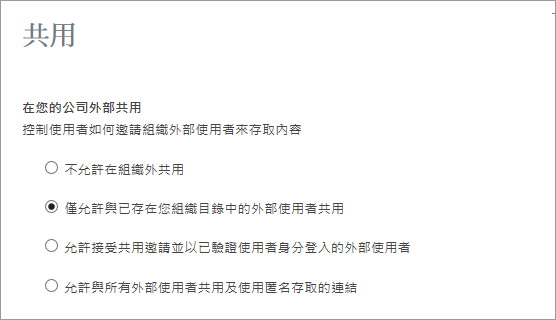如果您與組織外部的廠商、客戶或客戶合作,您可能會想要授與他們存取您網站特定區域或特定檔的存取權。 與外部用戶共享時,您可以使用許多設定。 在本文中,我們著重於在網站層級開啟或關閉外部共用的功能。
重要:
-
若要在網站層級開啟或關閉共用,貴組織的 SharePoint 系統管理員必須先開啟整個 SharePoint 帳篷外部共用。 如需在租用戶層級管理外部共用的相關信息,請參閱 開啟或關閉 SharePoint 環境的外部共用 (租使用者)。
-
您必須是 SharePoint 系統管理員 ,才能在 SharePoint 系統管理中心為個別網站設定外部共用。 網站擁有者 和 網站系統管理員不得變更外部共享設定。
開啟或關閉個別網站的外部共用
對於具有 新式體驗的 SharePoint 網站,請在這裡瞭解如何開啟或關閉新式 SharePoint 網站上的個別網站外部共用。
附註: 請注意,您必須是 SharePoint 系統管理員 ,才能查看 SharePoint 系統管理中心 ,並為個別網站設定外部共用。
對於傳統體驗中的 SharePoint 網站集合,以下說明如何開啟和關閉個別網站集合的外部共用。
附註: 請注意,您必須是 SharePoint 系統管理員 ,才能查看 SharePoint 系統管理中心 ,並為個別網站集合設定外部共用。
-
從 SharePoint 系統管理中心選取網站集合。
-
核取您要開啟或關閉共用設定的網站集合旁邊的方塊。
-
在功能區中,按一下 [共用]。
-
執行下列其中一個動作:
要選取哪一個選項...
|
請選取這個選項: |
如果您想要: |
|---|---|
|
不允許在組織外部共用 |
防止所有網站上的所有使用者與外部使用者共享網站或共享網站上的內容。
|
|
僅允許與貴組織目錄中既有的外部用戶共用 |
僅允許與您共用的外部用戶共用。
|
|
允許接受共享邀請並以已驗證使用者身分登入的外部使用者 |
要求已收到邀請的外部用戶必須先檢視網站或內容,才能使用Microsoft帳戶登入,才能存取內容。
|
|
允許接受共用邀請和來賓連結的外部使用者 |
允許網站使用者與以已驗證使用者身分登入的人員共享網站,但您也想要允許網站使用者透過使用匿名來賓連結來共用文檔,而此連結不需要受邀的收件者登入。
|
附註: 如果您變更 「我的網站」集合的外部共用設定,這些變更也會套用至任何現有或新建立的個人網站, (先前稱為「我的網站」) 。
附註:
-
如果整個 SharePoint 環境的外部共用已關閉,您將無法針對特定網站集合開啟外部共用。
-
個別網站集合的外部共享設定不能比整個 SharePoint 環境允許的限制 少 ,但這些設定可能會 更有 限制。 例如,如果整個 SharePoint 環境已開啟外部共用,但僅限於允許已驗證的使用者,那麼這將會是您在特定網站集合中允許的唯一外部共享類型。 如果整個 SharePoint 環境允許透過登入和匿名來賓連結進行外部共用,您可以選擇完全關閉特定網站集合的外部共用,也可以將外部共用限制為已驗證的使用者, (沒有來賓連結) 。
-
如果 SharePoint Online 管理員 中心全面關閉外部共用,則任何共用鏈接都會停止運作。 如果稍後重新啟動此功能,這些連結就會恢復運作。 如果您要永久撤銷特定文件的存取權,也可以停用已共用的個別連結。
-
您可能會與有來賓成員的 Office 365 群組共享網站內容,而群組設定可防止來賓成員存取群組資源。 在此情況下,即使您為網站開啟外部共用,群組的來賓可能也無法存取網站內容。 若要啟用或停用 Office 365 群組來賓成員存取權,請參閱允許外部人員來賓存取 Office 365 群組。

![醒目提示 [共用] 按鈕的 SharePoint Online 系統管理中心功能區](/images/zh-tw/57524795-9b50-41f9-b1a8-06627edf22b9)